Jak připojit sluchátka Bluetooth k libovolnému zařízení
Co vědět
- PC: Vstupte Bluetooth ve vyhledávacím poli. Klikněte Nastavení Bluetooth a dalších zařízení > zapněte Bluetooth > vyberte zařízení > klikněte Připojit.
- Mac: Apple Menu > Systémové preference > Bluetooth > vyberte sluchátka > klikněte Připojit.
- Telefon s Androidem: Nastavení > Spojení > klepněte Bluetooth > klepnutím na zařízení ze seznamu jej spárujte a připojte.
- iPhone: Nastavení > zapnout Bluetooth > klepnutím na název náhlavní soupravy zahájíte párování.
- Chcete-li se připojit k televizoru s podporou Bluetooth (značky se liší), přejděte na Nastavení > Spojení menu > Bluetooth, spárujte a připojte.
Tento článek poskytuje přehled připojení televize, PC, Macu, iPhonu nebo Androidu ke sluchátkům.
Než se pokusíte připojit jakákoli sluchátka Bluetooth k jakémukoli zařízení, ujistěte se, že vaše aktuální zařízení má správné adaptéry (pokud jsou potřeba) a že je Bluetooth zapnuto, aby bylo zařízení zjistitelné. Sluchátka musí být také zapnutá a v režimu párování.
Přidejte sluchátka Bluetooth k počítači
Ve Windows 10 nezapomeňte před připojením sluchátek zapnout Bluetooth. Když jsou vaše sluchátka také zapnutá, přejděte na Nastavení > Bluetooth a další zařízení > Zvuk a klepnutím na sluchátka spárujte a připojte. Pokud zařízení ještě není v seznamu, klikněte na Přidejte Bluetooth nebo jiné zařízení > Bluetooth a zviditelnit nové zařízení.

Přečtěte si další informace o připojení sluchátek k počítačům se systémem Windows.
Připojte sluchátka k počítači Mac
Na Macu klikněte na logo Apple na ploše. Pak klikněte Systémové preference > Bluetooth a když se vaše sluchátka objeví v seznamu, klikněte Připojit. Můžete také jít do Kontrolní centrum > Bluetooth > Předvolby Bluetooth > Připojit (vedle názvu zařízení).

Přečtěte si další informace o připojení sluchátek k počítači Mac.
Spárujte náhlavní soupravu Bluetooth s iPhonem
Otevřeno Nastavení a potvrďte, že je Bluetooth zapnuto. Klepněte na název zařízení (pod Moje zařízení nebo Další zařízení) a iPhone se k němu připojí.
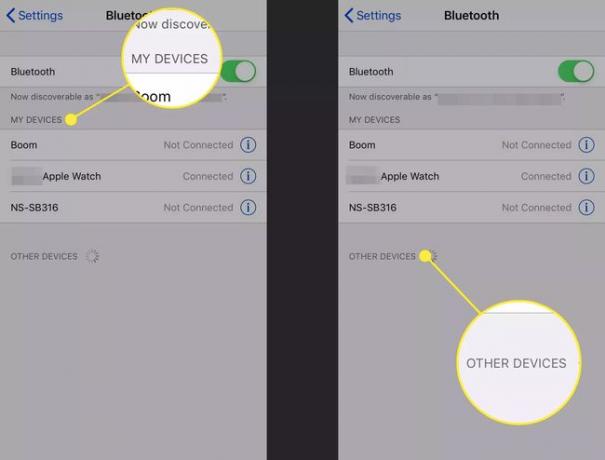
Přečtěte si další informace o připojení sluchátek k telefonům iPhone.
Spárujte a připojte sluchátka k Androidu
Na telefonech Android tento proces spadá pod Nastavení. Jděte tam a klepněte na Připojená zařízení > Předvolby připojení > Bluetooth > Spárujte nové zařízení a klepněte na dostupné zařízení, které chcete spárovat a připojit.
Do nabídky Bluetooth se také dostanete potažením prstu dolů z panelu Oznámení a stisknutím/podržením ikony Bluetooth.

Přečtěte si další informace o připojení Androidů ke sluchátkům.
Připojte sluchátka k TV
Každá televizní značka používá trochu jiný přístup, ale obecně jděte na Nastavení > Spojení menu > Bluetooth, poté spárujte a připojte sluchátka ze seznamu. Rozdíly ve znění můžete také zaznamenat, pokud místo kabelové společnosti používáte streamovací zařízení.
1:54
Jak připojit sluchátka k libovolnému televizoru přes Bluetooth
Přečtěte si další informace o připojení sluchátek k televizoru.
FAQ
-
Jak připojíte Bluetooth sluchátka k PS4?
PS4 nativně nepodporuje náhlavní soupravy Bluetooth, ale i tak to můžete zprovoznit. Přepněte sluchátka do režimu párování a přejděte na Nastavení > Zařízení > Zařízení Bluetooth. Vyberte náhlavní soupravu, kterou chcete spárovat. Pokud to nefunguje, zkuste to připojení headsetu k ovladači DualShock 4 nebo zvažte investici do USB Bluetooth adaptéru.
-
Jak připojíte Bluetooth sluchátka k Xbox One?
Stejně jako PS4 ani konzole Xbox One nativně nepodporuje sluchátka Bluetooth. Místo toho používá proprietární technologii nazvanou Xbox Wireless. Pokud jsou vaše sluchátka kompatibilní s Xbox Wireless, uveďte je a konzoli do režimu párování, jako byste spárovali ovladač Xbox. Měly by se připojit během několika sekund. Microsoft má a seznam náhlavních souprav kompatibilních s Xbox One na jeho webových stránkách. Podívejte se na Lifewire's průvodce dalšími způsoby připojení Bluetooth sluchátek k Xboxu One.
-
Jak připojíte Bluetooth sluchátka k Nintendo Switch?
Nintendo Switch prostřednictvím svého hardwaru nepodporuje Bluetooth sluchátka. Chcete-li používat náhlavní soupravu s ruční konzolí, potřebujete adaptér USB Bluetooth nebo náhlavní soupravu s 3,5 mm audio kabelem. Překontrolovat Lifewire průvodce nejlepšími herními sluchátky roku 2021.
-
Jak přepnete sluchátka Bluetooth do režimu párování?
Metoda se může lišit podle výrobce, ale obecně můžete sluchátka Bluetooth uvést do režimu párování tak, že podržíte tlačítko napájení, dokud nezačne blikat stavová kontrolka.
